14 min read
Privacy Management mit PowerShell – hier kommen die wichtigsten Funktionen von Priva auf einen Blick
Kennst du Priva? Datenschutzmanagement, Datenschutzrichtlinien, Regeln und Subjektrechte-Anfragen (data subject rights...
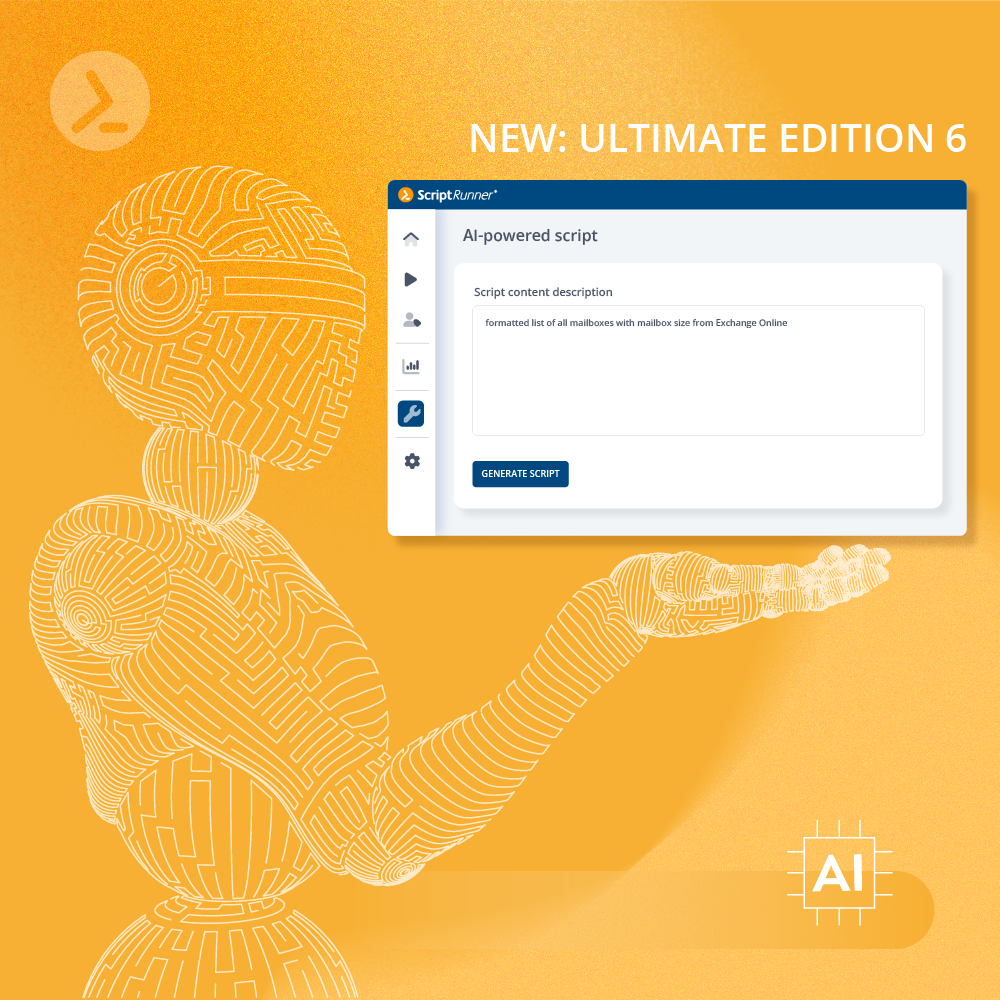
Ultimate Edition 6 ist die neueste und umfangreichste Version auf Basis der bestehenden Plattformtechnologie. Sie enthält alle bisherigen und einige neue Funktionen sowie ein weitgehend einheitliches Look-and-Feel im rollenbasierten Portal.
Wichtiger Hinweis:
Das Portal vereint seit letztem Release alle Funktionalitäten, die Nutzung mehrerer Apps ist nicht mehr notwendig. Wie bereits angekündigt, sind die bisherigen, abgekündigten Web Apps und die Desktop Apps NICHT mehr im Produktpaket enthalten, da sie mit den neuen und weiterentwickelten Server-APIs nicht mehr kompatibel sind.
Kernelement der Ultimate Edition 6 ist die Künstliche Intelligenz. Mit Hilfe der KI-gestützten Skriptentwicklung können unsere Kunden sowohl neue PowerShell-Skripte erstellen als auch bestehende Skripte erweitern. Auch für die Automatisierung wird KI zum Game Changer und wir werden in den zukünftigen Versionen den Funktionsumfang deutlich ausbauen: Scripting, Queries und Use Cases in ScriptRunner zu erstellen wird stark erleichtert.
Weitere kleinere Verbesserungen im UI werden Eingang in zukünftige Fix-Releases für die Ultimate Edition 6 finden. Neue Features und Weiterentwicklungen erfolgen zukünftig nur noch auf der neuen Plattform Vnext; eine erste Produktversion ist für Q4/2023 geplant.
Neben einigen Neuerungen wurden in der Ultimate Edition 6 viele Details verbessert, die Liste ist daher lang:
Mit der Portal Edition R5 wurde der Prozess der Neuentwicklung des einen, rollenbasierten ScriptRunner Portals abgeschlossen. Gleichzeitig wurde die Anwendungslogik geändert, so dass IIS auf dem ScriptRunner-Server nicht mehr notwendig ist. Inzwischen sind viele neue Funktionen im Server und Portal nicht mehr mit den alten Anwendungen kompatibel.
Mit Beginn der Entwicklungsarbeiten am neuen Portal wurde wiederholt das Entfallen der alten Web Apps sowie der Desktop Apps angekündigt. Mit der Ultimate Edition 6 werden dementsprechend nun die Admin App, die Delegate App und die End User App eingestellt.
Alle Komponenten werden nun in einem einzigen Setup gebündelt. Welche Auswirkungen hat das für unsere Kunden?
Bei einer Neuinstallation, z. B. zum Testen, für eine zusätzliche Instanz oder bei Migration auf eine neue VM, wird ScriptRunner ohne IIS installiert. Der Zugriff auf das Portal erfolgt über eine Standard-URL. Sowohl das Portal als auch der ScriptRunner Service Endpoint (API) werden jetzt einheitlich über Port 80/443 angesprochen. Das vereinfacht die Kommunikation über Firewalls, Proxys und Inhaltsfilter.
Nach der Aktualisierung einer Implementierung mit IIS ist unter der Standard-URL über IIS auf Port 80/443 nur noch das Portal erreichbar. Auf den ScriptRunner Service Endpoint (API) wird weiterhin über Port 8091 oder 8092 zugegriffen. Die konfigurierten Authentifizierungsmechanismen ändern sich nicht. Die älteren Apps werden nach dem Upgrade deinstalliert.
Nur eine ScriptRunner-Instanz, die ohne IIS betrieben wird, kann auf die kommende Version 7 aktualisiert werden. Das bedeutet, dass Instanzen mit Portalbetrieb mit IIS vorher auf integrierten Betrieb umgestellt werden müssen. Eine Anleitung dazu findest du hier.
Die Übersichtsseite für Skripte wurde komplett überarbeitet und an das neue Design angeglichen. Im oberen Bereich wird nun angezeigt, welcher Skript-Editiermodus auf dem Server eingestellt ist. (Weitere Informationen findest du hier im Artikel "Depending on the global script edit mode")
Zudem wurden die Spalten erweitert und umgestellt, so dass nun sowohl der Bearbeitungsstatus eines Skriptes als auch der Pfad zum Skript auf dem Server bzw. im Git Repository angezeigt werden. Bei langen Pfaden unterstützt ein Tooltip.
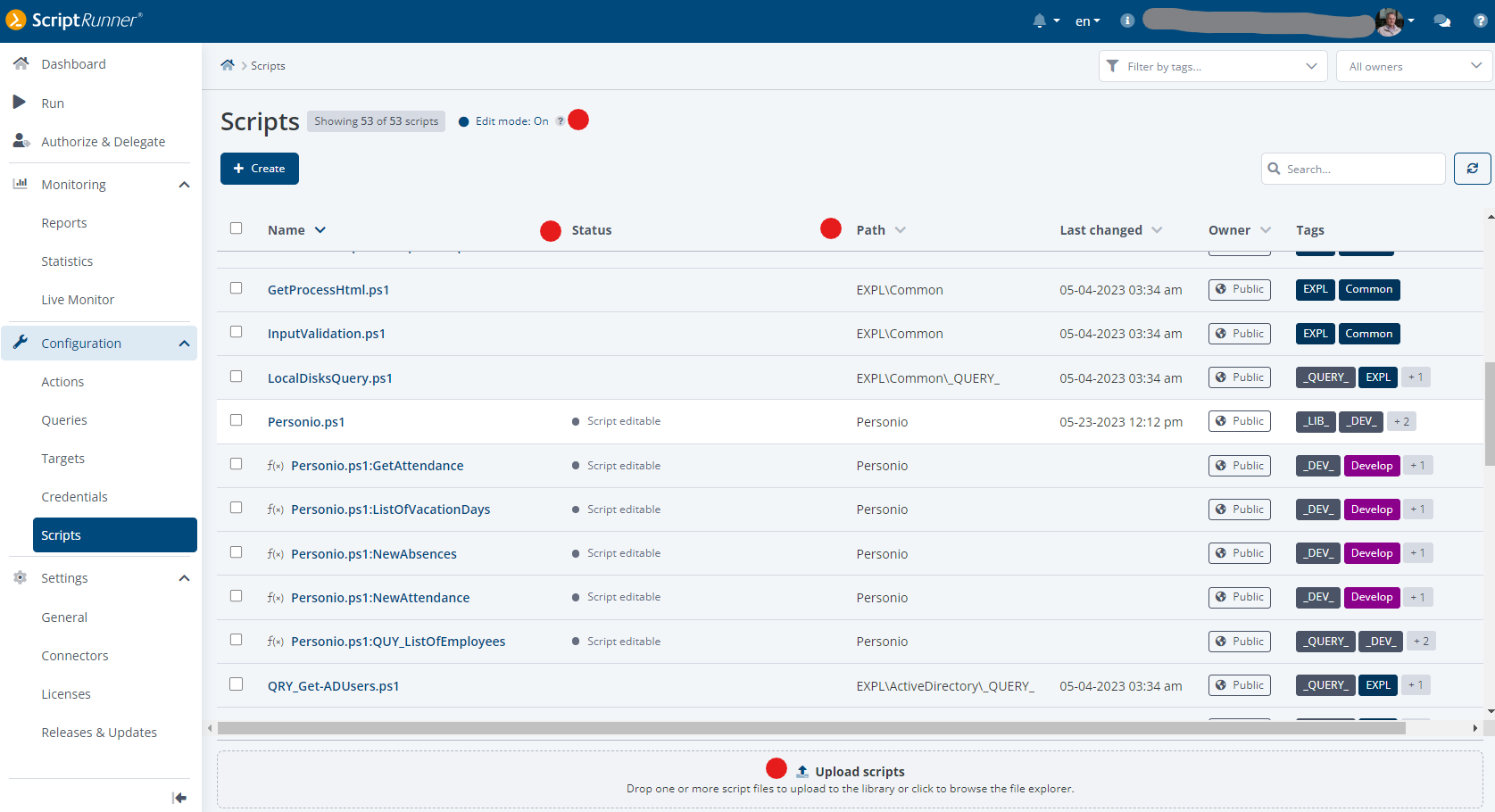
Neue Übersicht für Skripte mit Drop-Zone zum Upload für Skripte
Die Funktion zum Upload von Skripten wurde komplett überarbeitet. Am unteren Ende Skriptübersicht befindet sich nun eine Drop-Zone für einen schnellen Click-and-Drop-Upload. Diese kann man anklicken oder einfach mittels Maus ein oder auch mehrere ps1-Files darauf ziehen und loslassen. Wurde nur ein Skript ausgewählt, öffnet sich dieses Skript im Bearbeitungsmodus. In diesem Modus werden auf der rechten Seite der Speicherort auf dem Server, ein Owner sowie Tags für das Skript festgelegt. Ist der Nutzer oder die Nutzerin Mitglied eines Admin-Teams, so kann ein Owner nur aus den eigenen Memberships ausgewählt werden.
Wurden mehrere Skripte zum Upload ausgewählt, können diese mit denselben Metadaten direkt im gewünschten Speicherort auf dem Server abgelegt werden. In diesem Fall steht kein Bearbeitungsmodus zur Verfügung.
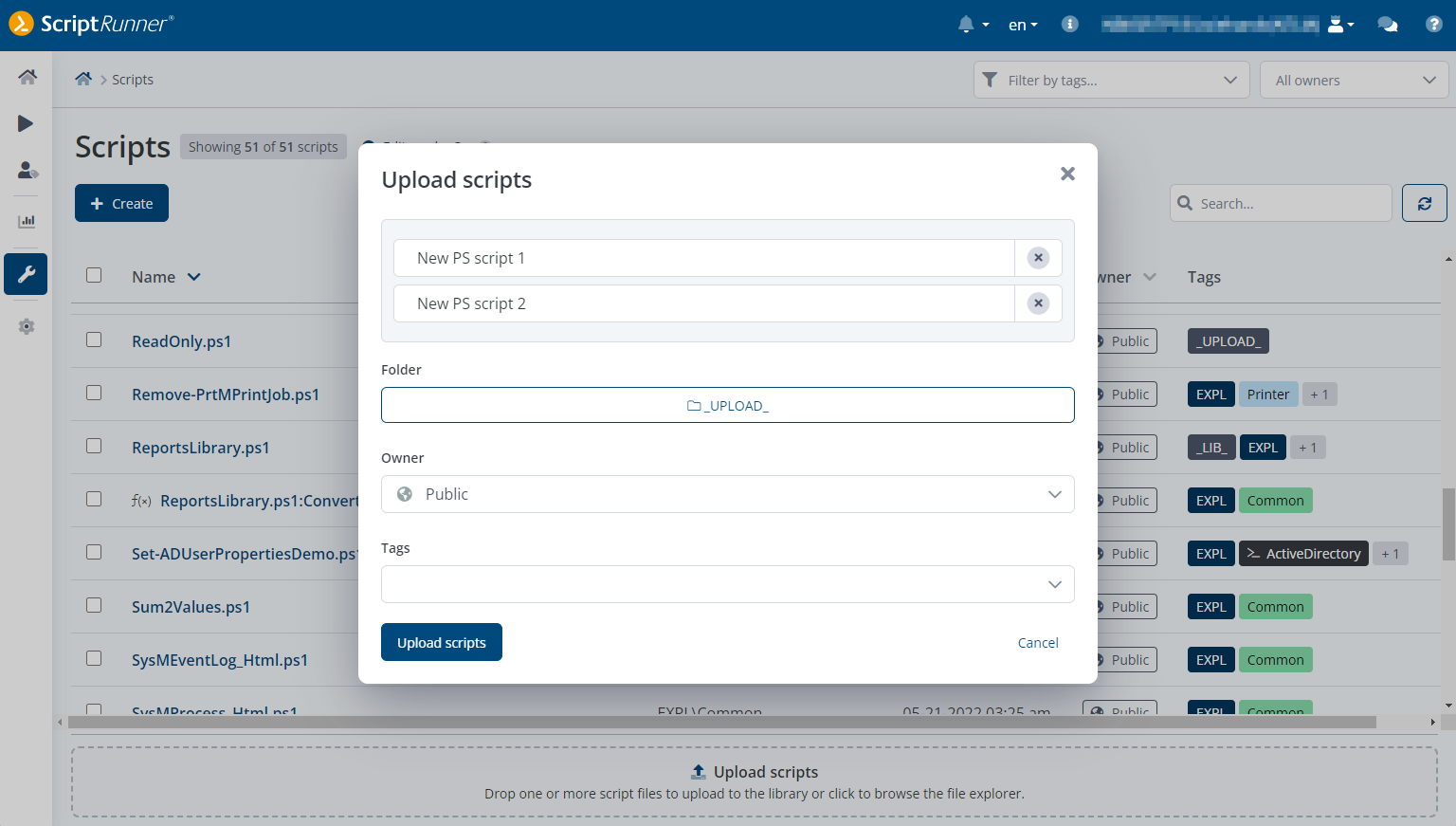
Skriptbearbeitungsmodus mit Einstellungen vor dem Upload auf den Server (mehrere Skripte)
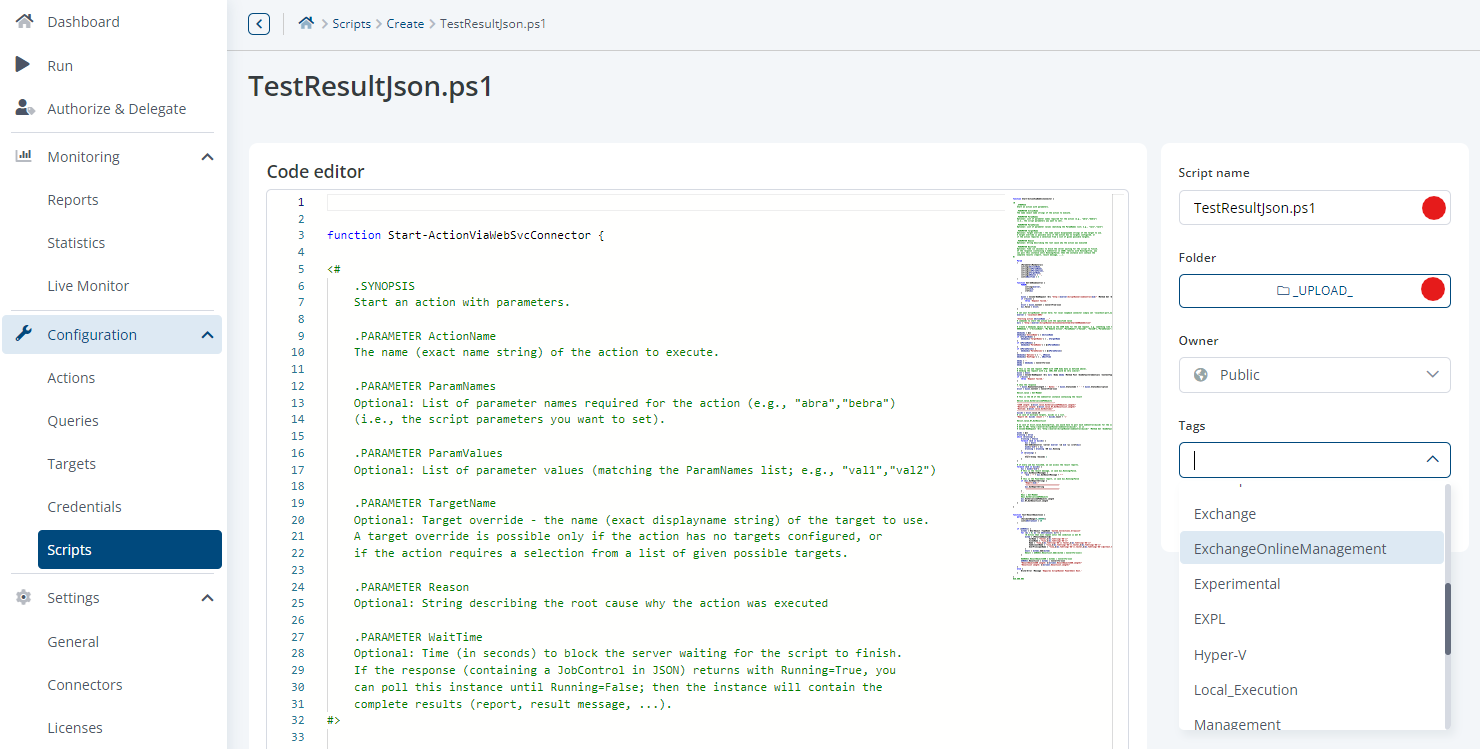
Skriptbearbeitungsmodus mit Einstellungen vor dem Upload auf den Server
Der Wizard zum Erstellen eines neuen Skripts wurde grundlegend überarbeitet und basiert nun auf einem neuen, nutzerzentrierten Bedienkonzept. Nutzer treffen eine Vorauswahl aus verschiedenen Templates, die unterschiedliche Bedürfnisse abdecken. Die drei Kategorien zur Auswahl sind:
Ein Klick auf den Button 'Erstellen' öffnet die Auswahl. Im Beispiel unten wird ein neues Skript mithilfe der Action Packs erstellt:
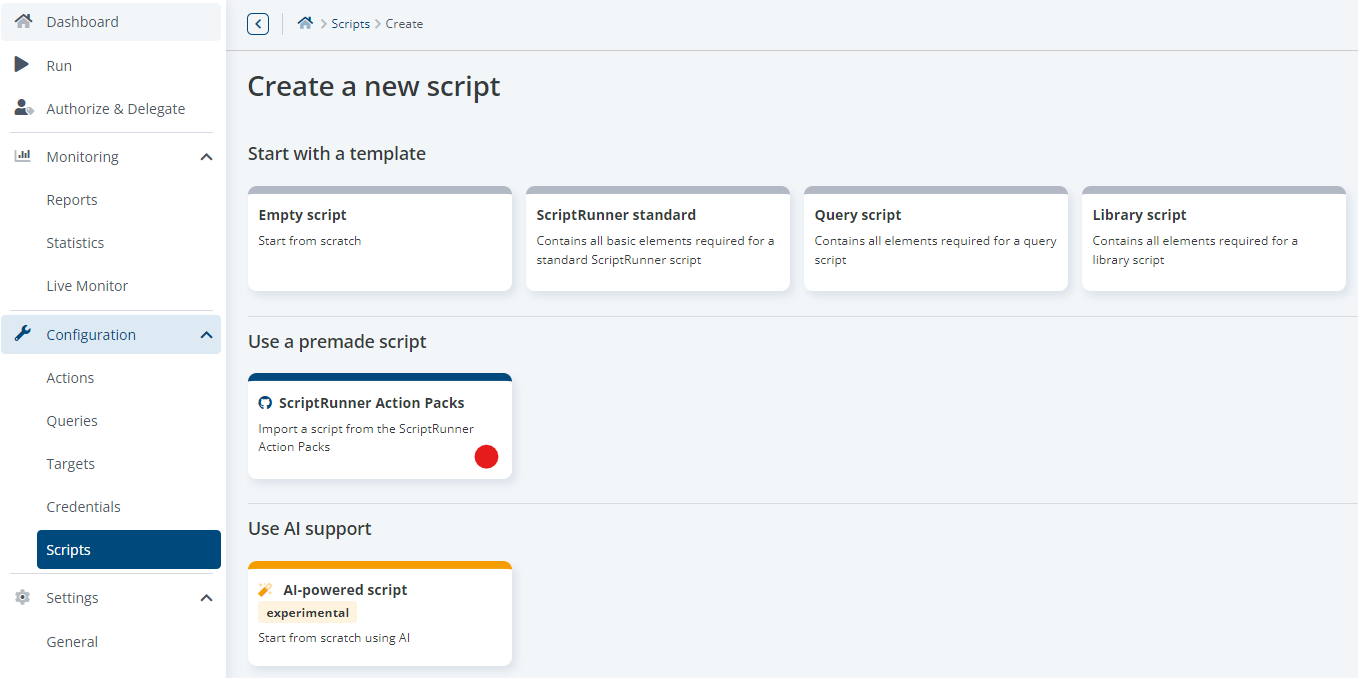
Neue Auswahl zum Erstellen eines Skriptes mit Action Packs
Innerhalb der Action Packs kann bis hin zu einzelnen Skripten über eine Breadcrumb navigiert werden. Mit Auswahl eines Skriptes öffnet sich dann die Code-Ansicht mit den Einstellungen wie beim Upload. Der Name des Skripts ist dann bereits ausgefüllt. Der Skriptcode selbst kann in diesem Fall nicht bearbeitet werden (read-only).
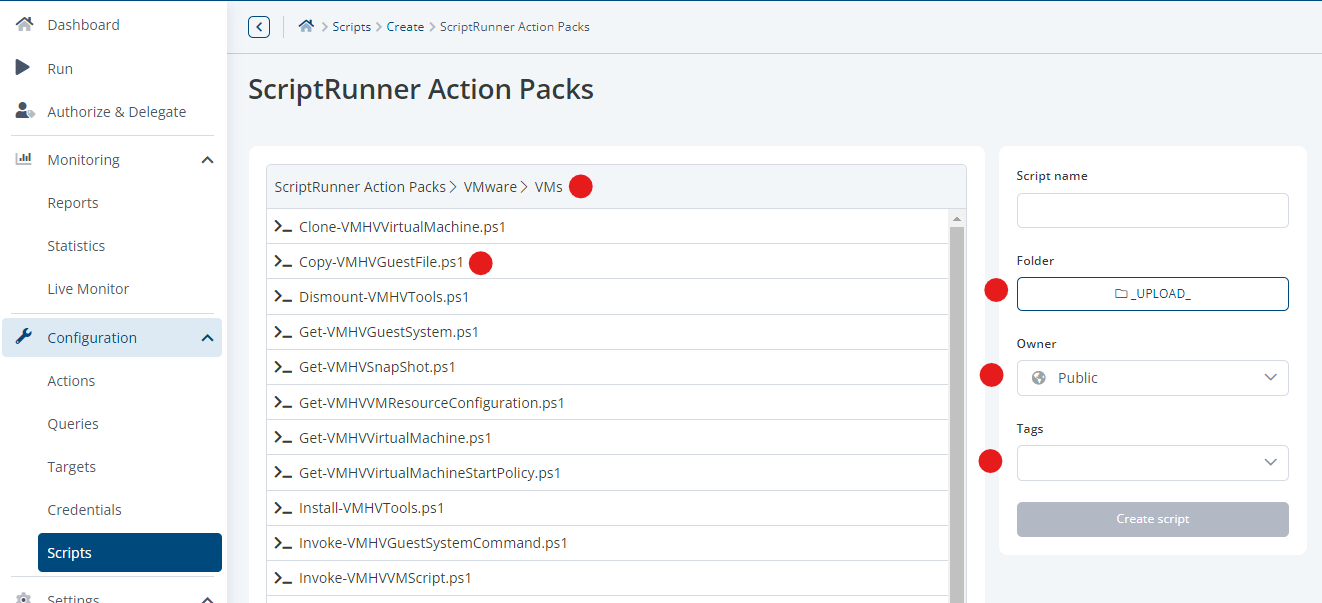
Navigieren in den ScriptRunner Action Packs und Download eines Skripts
Nach dem Download des Skripts und dem Upload auf den Server kann das Skript nun in der Liste ausgewählt werden.
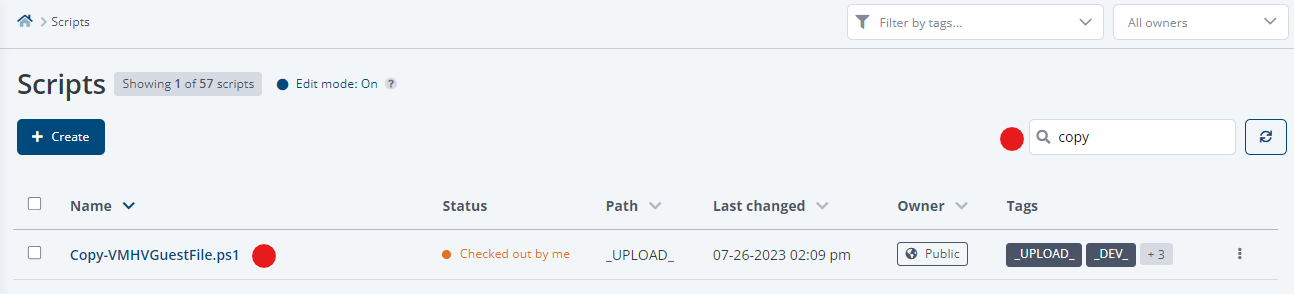
Suchen und Auswählen des zuvor erstellten Skripts
Auch die Eigenschaften und die Bearbeitung von Skripten wurde neugestaltet. So gibt es nun im Tab 'Header-Informationen' einen Bereich, der den Header des Skripts enthält, und zusätzlich eine Übersicht über die Parametereinstellungen im Skript, aus der sofort der jeweilige Datentyp und weitere Parameterattribute, wie 'Mandatory', und mehr abgelesen werden können.
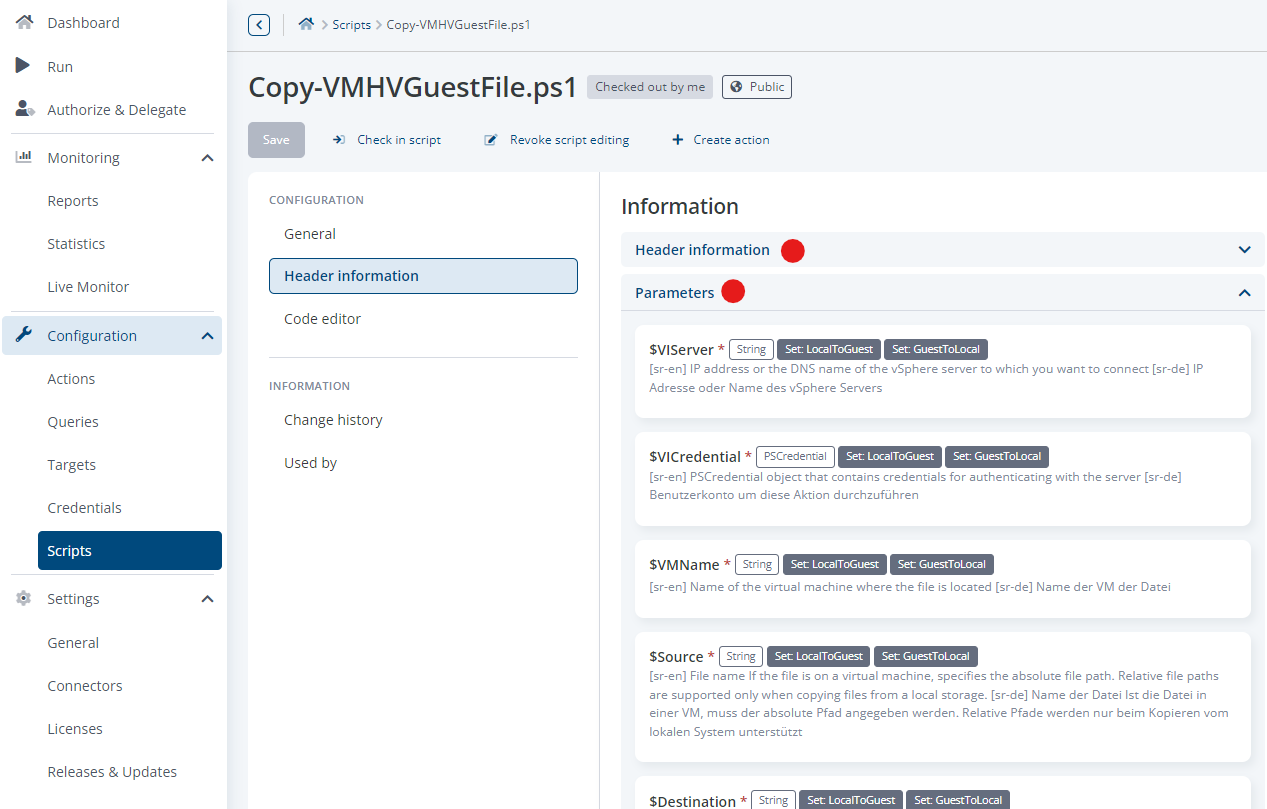
Umfangreiche Header-Informationen mit Parameternamen, Datentyp und Parameterattributen
Nach dem Check-out des Skripts kann dieses im Code Editor bearbeitet werden. Die Nutzerdialoge für die Funktionen 'Skript einchecken', 'Skriptbearbeitung widerrufen' und 'Änderungen verwerfen' wurden nun erneuert vereinheitlicht. Änderungen an Skripten durch verschiedene Administratoren können wie gewohnt im Tab 'Änderungshistorie' nachvollzogen werden.
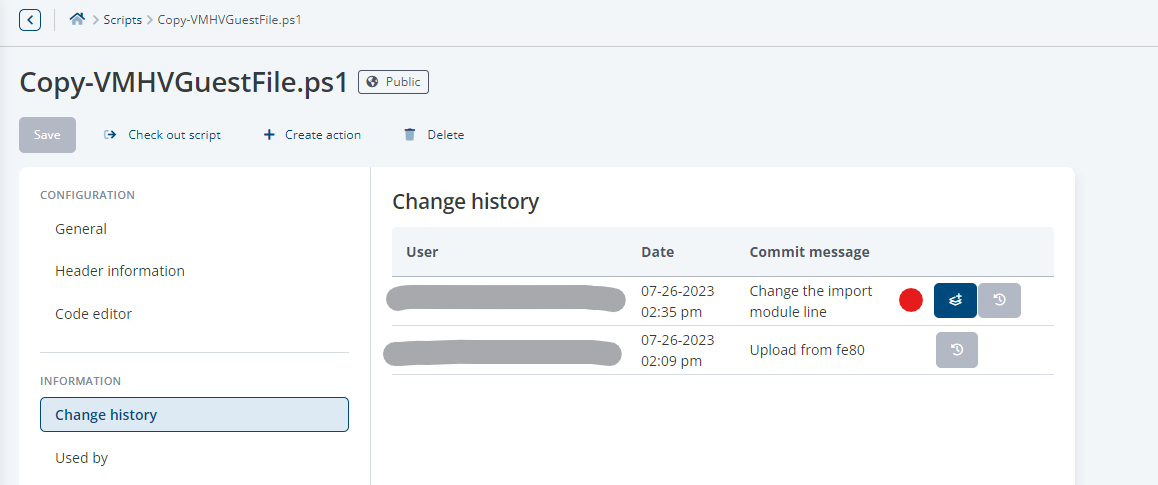
Änderungen können jederzeit über die Änderungshistorie nachvollzogen werden
Durch Klick auf den Button'Vergleichen' können Skriptversionen mit dem jeweiligen Vorgänger verglichen werden. Auch ein Rücksetzen auf eine vorherige Version ist jederzeit nach einem Check-out des aktuellen Skripts möglich.
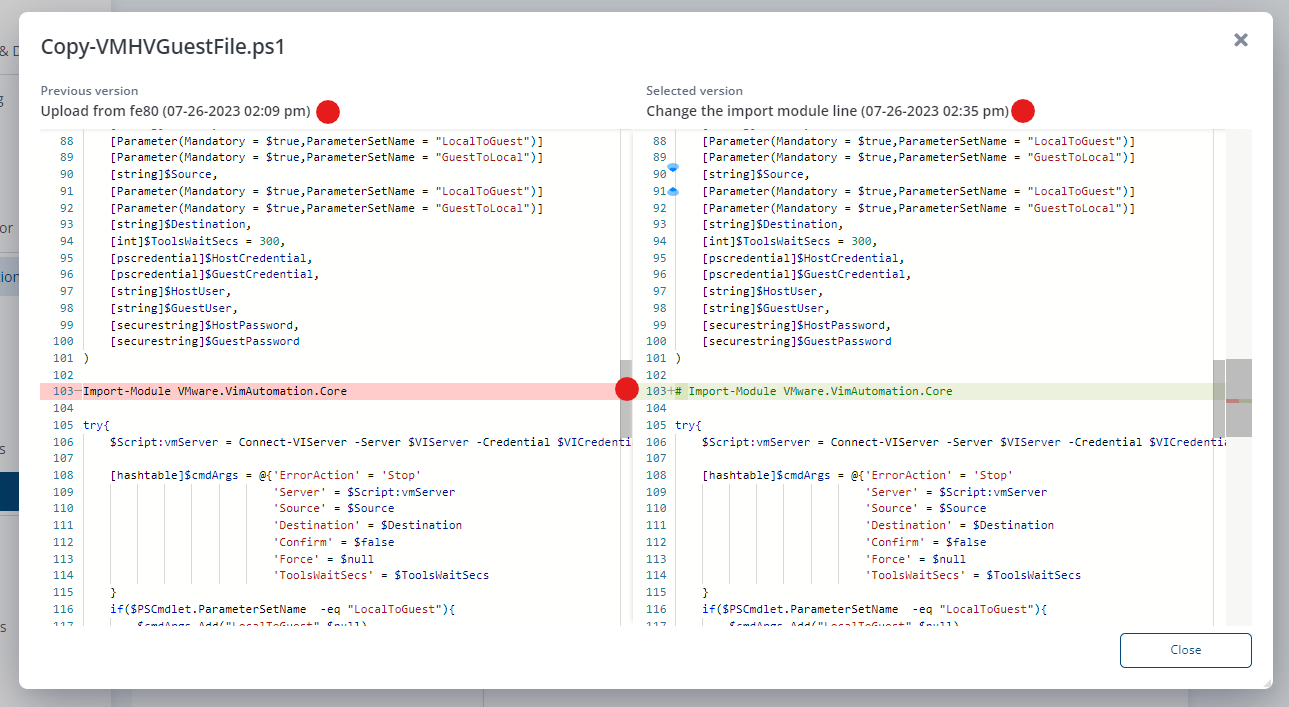
Vergleich von Skriptversionen im neuen Vergleichsdialog
Um die KI-gestützte Skriptentwicklung nutzen zu können, benötigst du einen API Key für ChatGPT (Artikel: "Where do I find my secret API Key?")
Dieser muss in den ScriptRunner Portal-Einstellungen unter Einstellungen > Allgemein > API-Zugriff hinterlegt werden.
Zur KI-gestützten Skriptentwicklung wird die Kategorie 'KI-gestütztes Skript' ausgewählt.
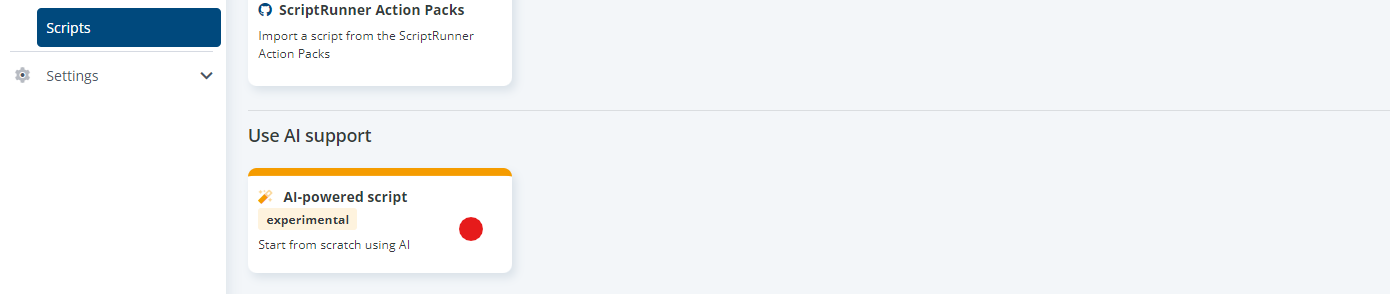
KI-unterstütze Skripterstellung
Es öffnet sich eine Texteingabefeld, welches als vorkonfigurierter Prompt-Dialog verwendet wird. Das bedeutet, dass Grundanforderungen wie das Erzeugen eines PowerShell-Skripts mit Header, Parameterblock und try/catch/throw-Codestruktur von ScriptRunner automatisch eingesteuert werden. So können sich Skriptentwickler voll auf die Formulierung des eigentlichen Use Cases (bzw. 'Script Case') im Prompt-Dialog konzentrieren.
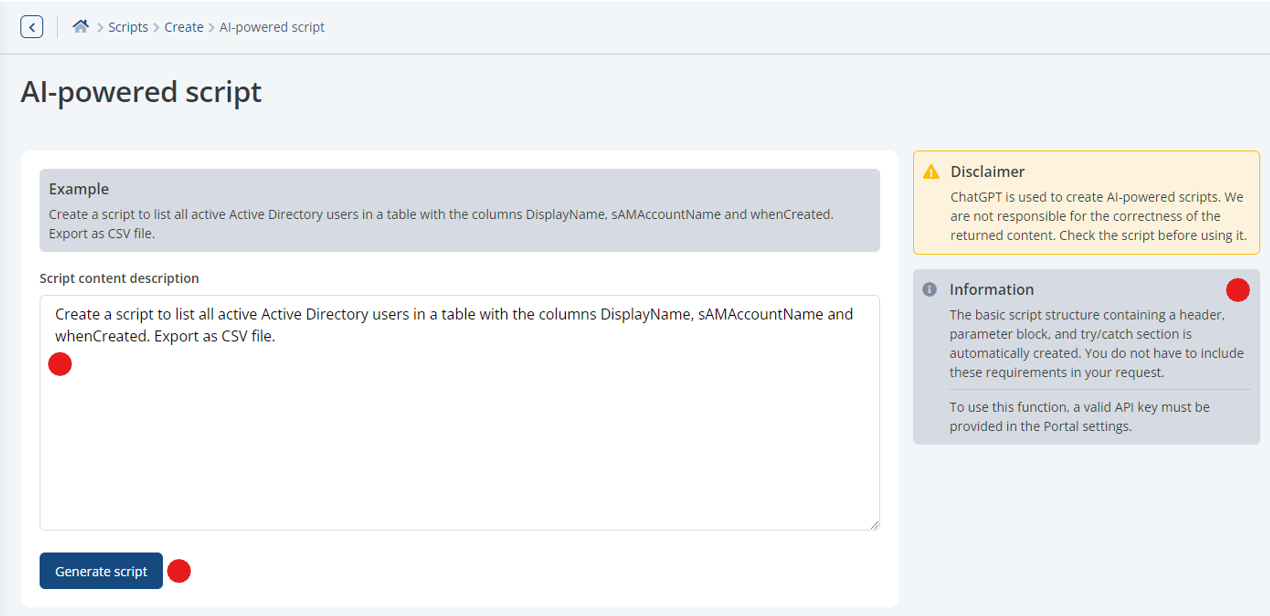
Texteingabefeld für das KI-Prompt mit ausformulierter Anfrage ('Script Case')
Durch Klick auf den Button 'Skript generieren' wird die Anfrage an die KI übermittelt. Diese generiert einen entsprechenden Vorschlag für den Skriptcode. Der Vorgang kann auch wiederholt werden.
Mehr zum Thema findest du im Coding Guide unter "Using AI-support".
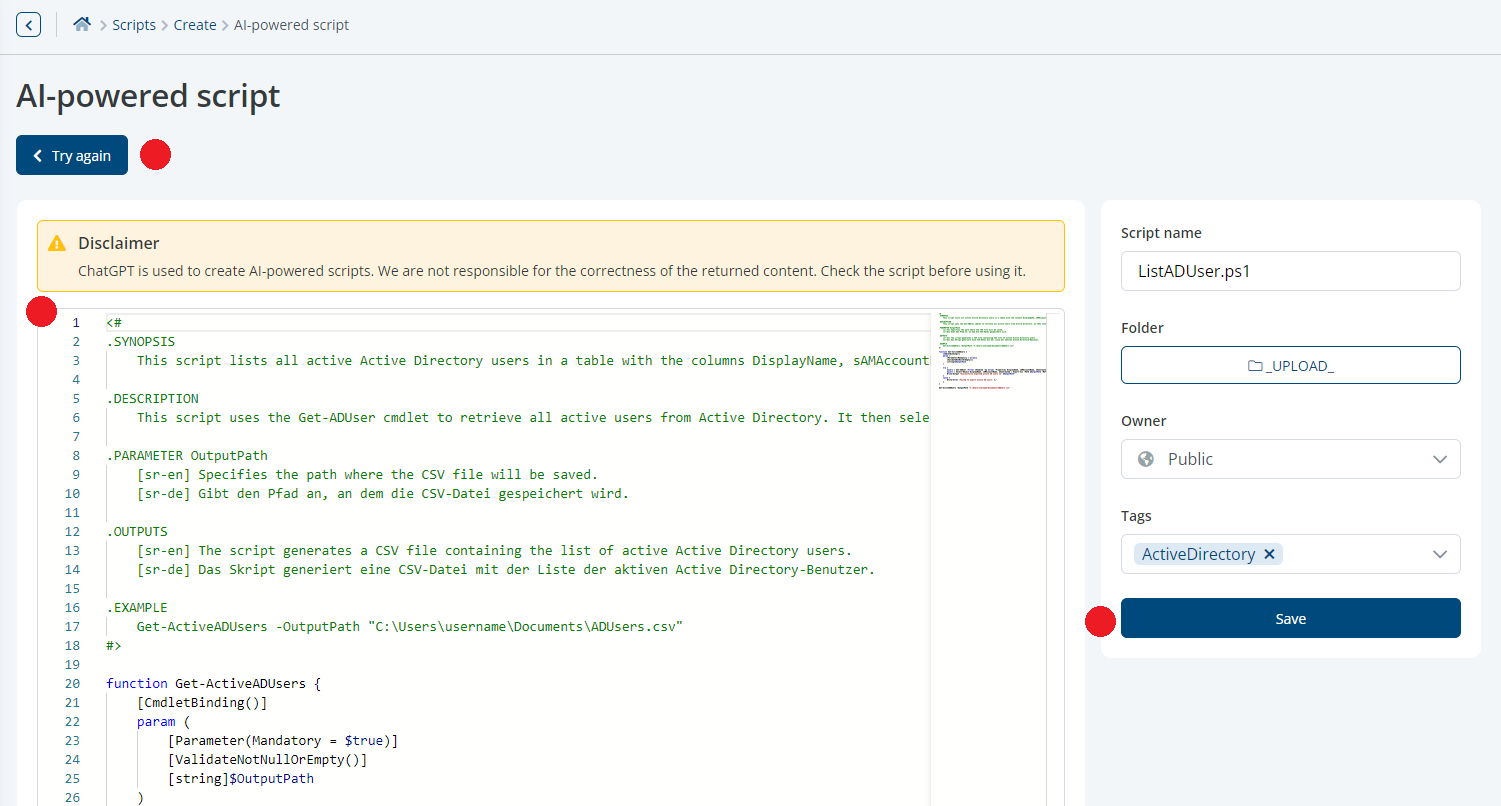
Die Eingabe des 'Script Cases' kann angepasst und der Generierungsvorgang wiederholt werden. Alternativ kann das Skript zum Testen, Ändern und Verwenden gespeichert werden.
Auch in bereits generierten oder vorhandenen Skripten kann KI-Unterstützung verwendet werden, unabhängig davon, ob das Skript mit KI erstellt wurde oder nicht. Dazu muss das Skript zuerst ausgecheckt werden. Anschließend wird mit dem Cursor an die entsprechende Stelle im Code navigiert und der Button 'AI' geklickt (alternativ: Strg+F1). Ein Dialog öffnet sich, in dem die Beschreibung des gewünschten Codeschnipsels (Snippet) eingegeben wird. Durch Klick auf den Button 'Generieren' generiert die KI einen Codeschnipsel und fügt diesen an der Position des Cursors ein.
Mehr Informationen findest du im Coding Guide unter "Inserting AI-generated code".
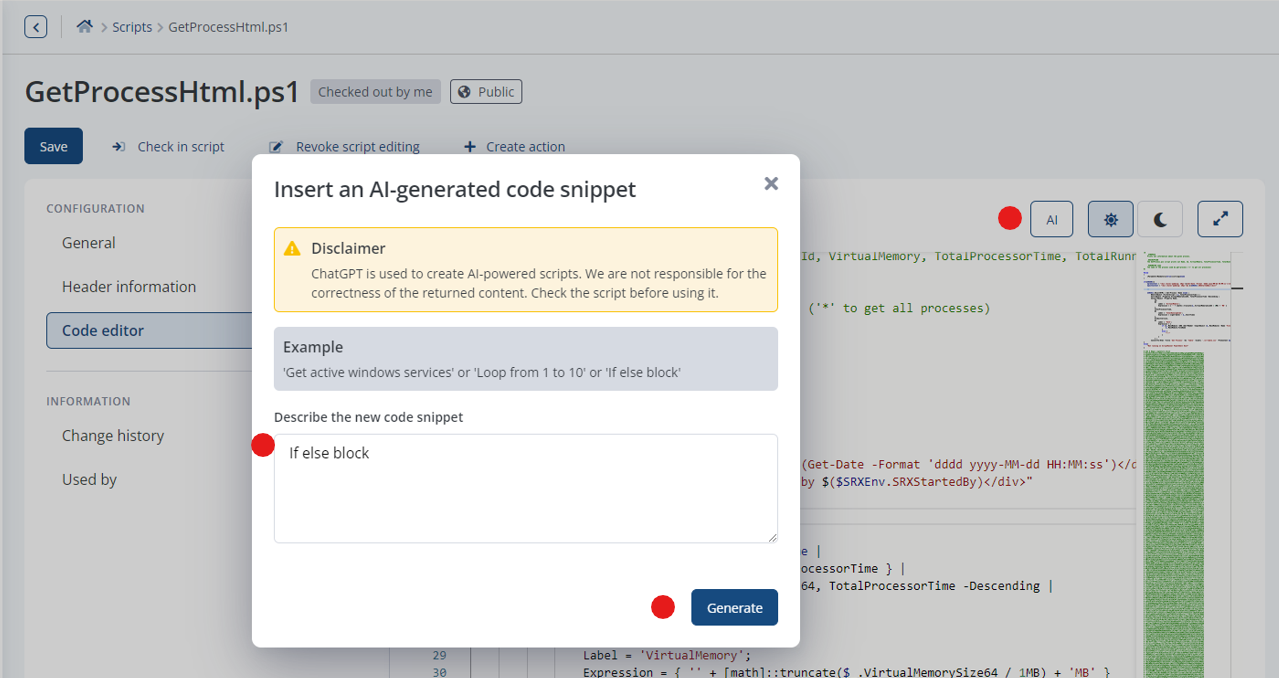
Einfügen von KI-generierten Codeschnipseln / Snippets in ein bestehendes Skript
Die Funktionen zur KI-Unterstützung in ScriptRunner werden in Folgeversionen sukzessive ausgebaut.
Konzeptionell komplett überarbeitet und neu entwickelt wurde die Ansicht für den PowerShell-Report. In der Detailansicht eines Reports befindet sich nun in der obersten Zeile die Information, ob eine Aktion oder eine Skript-Query den Report erzeugt hat. Die nächste Zeile gibt Auskunft über den Zeitpunkt der Ausführung, die Ausführungsdauer und ein Kennzeichen, ob es sich um eine zeitgesteuerte Ausführung (scheduled action) handelte. Darunter befinden sich mehrere Funktionen, mit denen der PowerShell-Report heruntergeladen, kopiert oder versendet werden kann. Wurde ein HTML-Report für eine Aktion konfiguriert, kann dieser in einem neuen Tab geöffnet werden.
Die aufklappbaren Informationen zur Ausführung der Aktion enthalten neben allgemeinen Metadaten auch die verwendeten Parameterwerte.
Je nach Tab-Auswahl wird entweder der HTML-Report, die Ergebnismeldung oder der PowerShell-Report angezeigt. Rechts kann man die Länge des Reports und die Stelle, an der sich der Benutzer befindet, erfassen und sich mit einem Slider schnell durch den Report an die gewünschte Stelle bewegen.
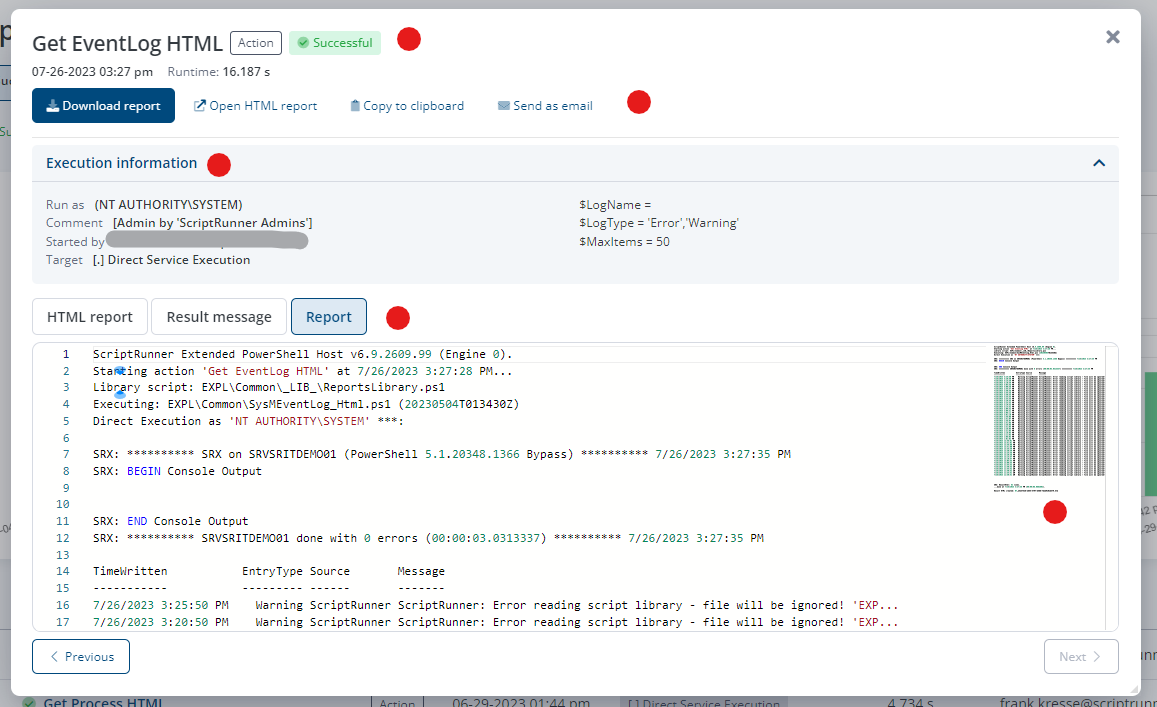
Neuer PowerShell-Report mit mehr Informationen und neuer Report-Anzeige
Weitere Verbesserungen im Bereich 'Reports' sind das neue Design für die Diagrammdarstellung in logarithmischer Skalierung und der Verwendung der Standardfarben sowie der Vergleich von Reports. Sinnvoll ist das, um die Ergebnisse unterschiedlicher Ausführungen der gleichen Aktion oder Ergebnisse von Aktionen mit gleichem darunterliegendem Skript miteinander zu vergleichen.
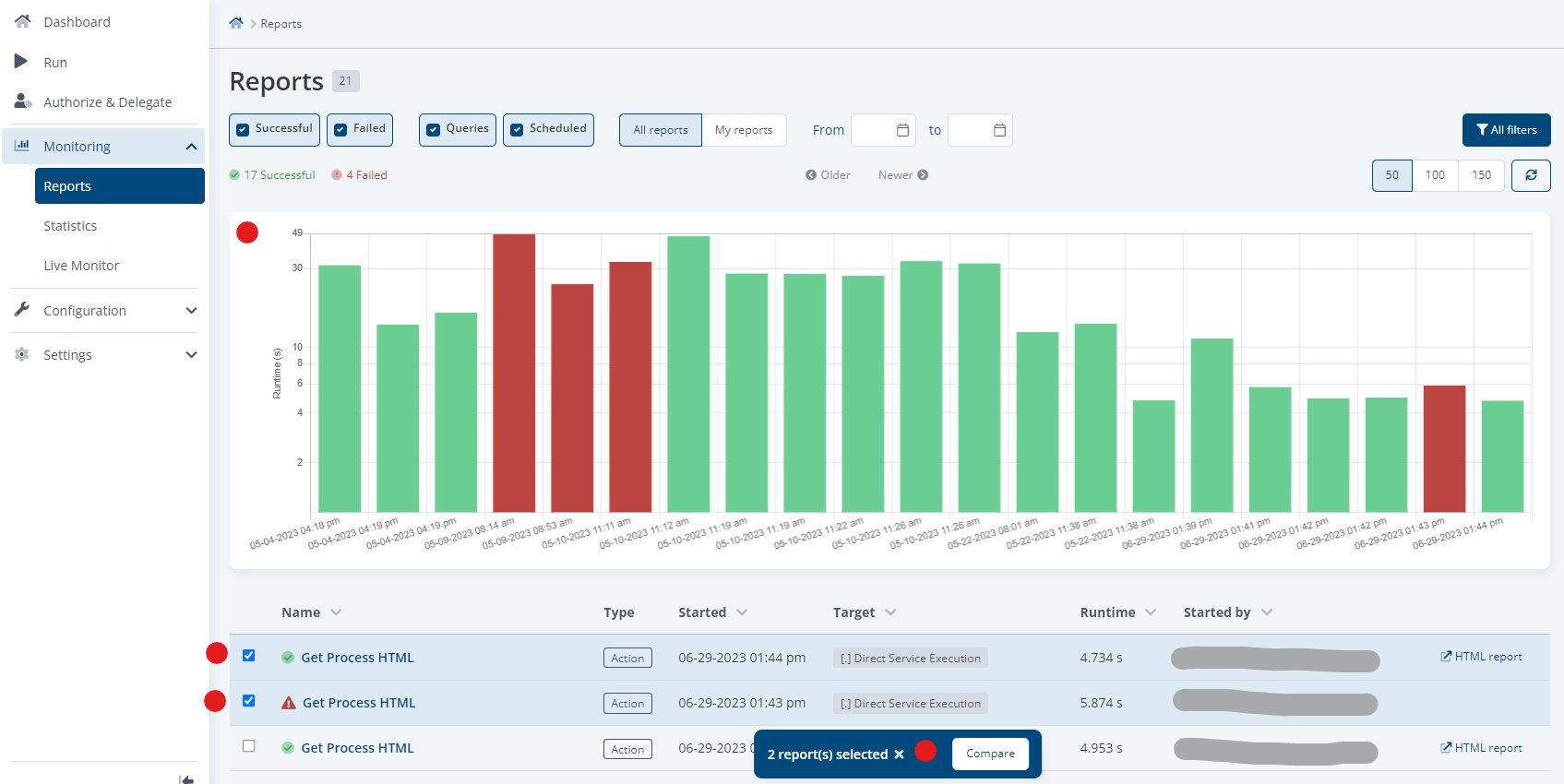
Modernisierte Übersicht für PowerShell-Reports mit verbesserter Vergleichsfunktion
Der neue Vergleichsdialog orientiert sich im Look and Feel am Einzelreport. Eine Neuerung ist die nun aufklappbare Gegenüberstellung der Ausführungsinformationen mit den verwendeten Werten für die PowerShell-Parameter. Letztere können gerade bei Fehlern wertvolle Informationen für die Ursachen enthalten. Die Reportanzeige verwendet im Vergleichsmodus ausschließlich die Rohdaten des PowerShell-Reports. Auch hier wird rechts die Länge des Reports und die jeweilige Stelle des Benutzers erfasst. Mit einem Slider kann man sich schnell durch den Vergleich an die gewünschten Stellen bewegen.
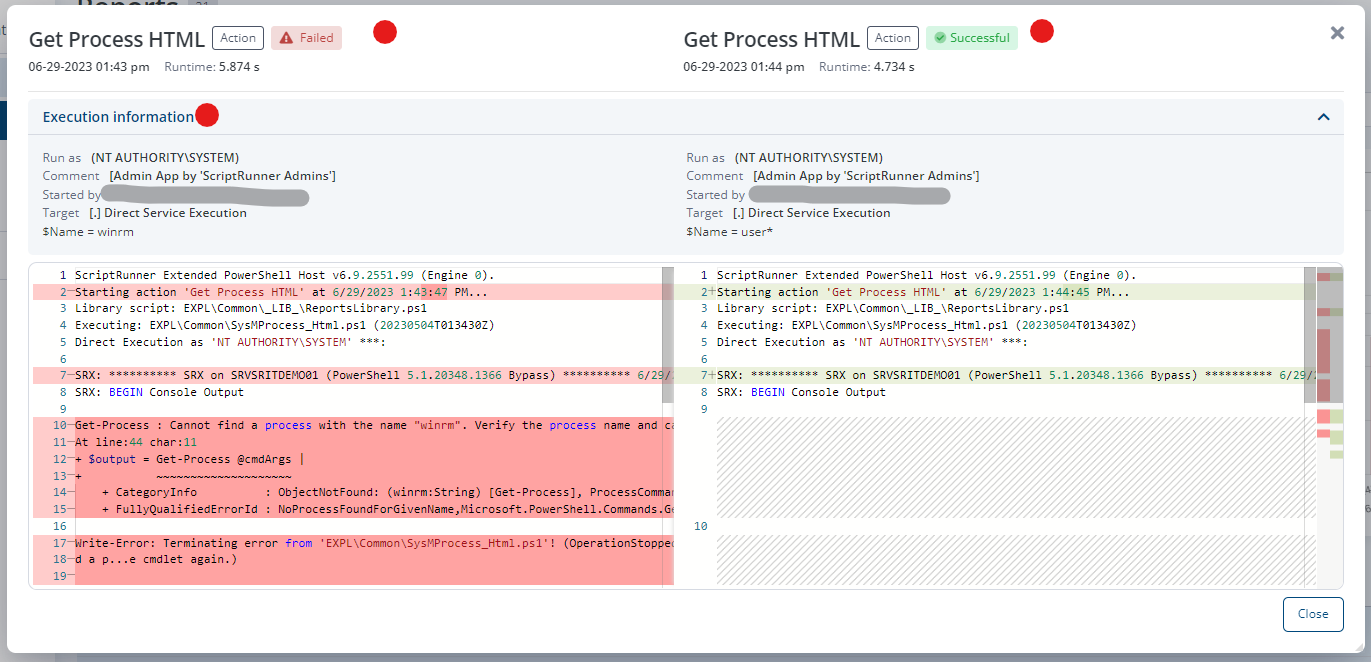
Im neuen Vergleichsdialog können nun auch die Ausführungsinformationen vergleichen werden
Alle verfügbaren Funktionen und Features in ScriptRunner benötigen Berechtigungen, welche in entsprechenden Rollen gebündelt sind. Die Zuteilung von Zugriffsrechten für Benutzer erfolgt über Berechtigungsgruppen. Berechtigungsgruppen können sowohl Benutzer- als auch Gruppen-Identitäten eines Identity Providers enthalten bspw. aus Active Directory, Azure Active Directory (jetzt Microsoft Entra), Okta oder anderen. Details hierzu sind in unserem Concepts & Planning Guide beschrieben.
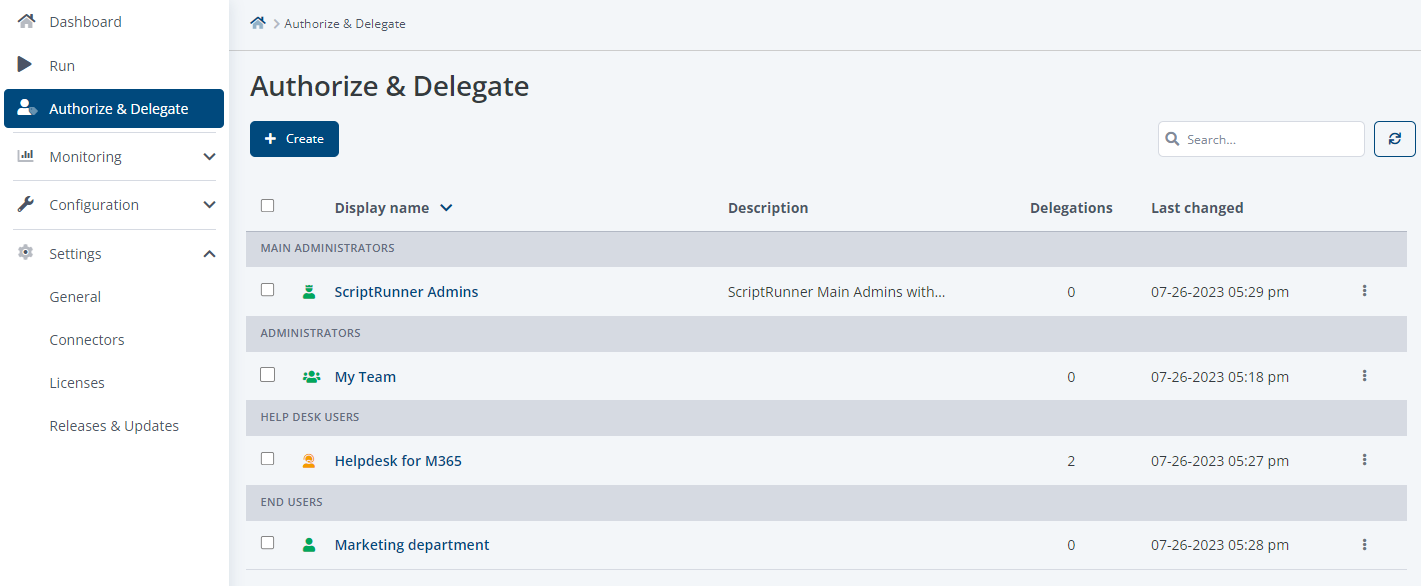
Übersicht über eingerichtete Berechtigungsgruppen (Access Groups) gruppiert nach ihrem Rollenprofil
In der Ultimate Edition 6 findet sich neben der erneuerten Listenübersicht für alle Berechtigungsgruppen auch eine veränderte Benutzerführung zum Erstellen und Bearbeiten einzelner Berechtigungsgruppen sowie der Mitgliedschaften. Dadurch wurde der alte Wizard nun vollständig abgelöst.
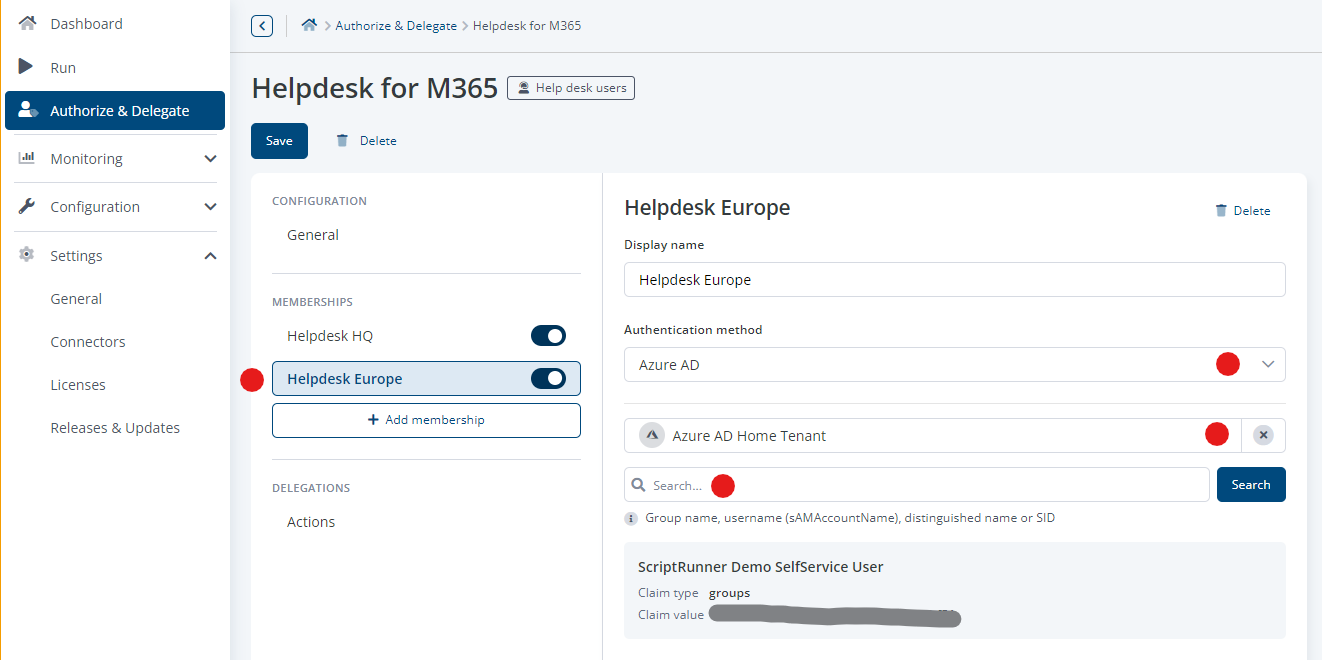
Anlegen einer Berechtigungsgruppe (Access Group) in der Rolle Helpdesk-User und Konfiguration der Memberships
Je nach Serverkonfiguration stehen verschiedene Authentifizierungsmethoden zur Auswahl. Einzelne Memberships können zu Testzwecken oder aus administrativen Gründen ab- und zugeschaltet werden.
An jede Berechtigungsgruppe können Aktionen delegiert werden.
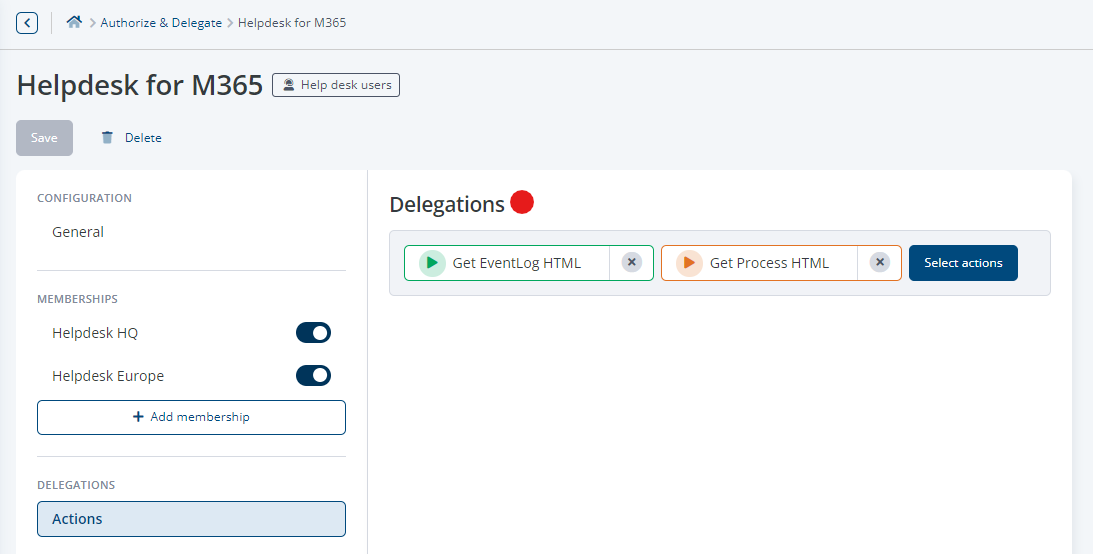
Auswahl und Anzeige für delegierte Aktionen für eine beispielhafte Berechtigungsgruppe
Um die Konfiguration von Elementen zu verbessern und zu harmonisieren, wurden neue Auswahldialoge für Aktionen, Queries, Zielsysteme und Credentials entwickelt. Die Umstellung von einfachem Drop-down-Menü auf die neuen Dialoge erlaubt nun das Suchen und Finden sowie das Filtern von Elementen in einer Vielzahl von Einträgen. Unterschieden werden Multi-Select- und Single-Select-Dialoge, erkennbar an den Auswahlboxen.
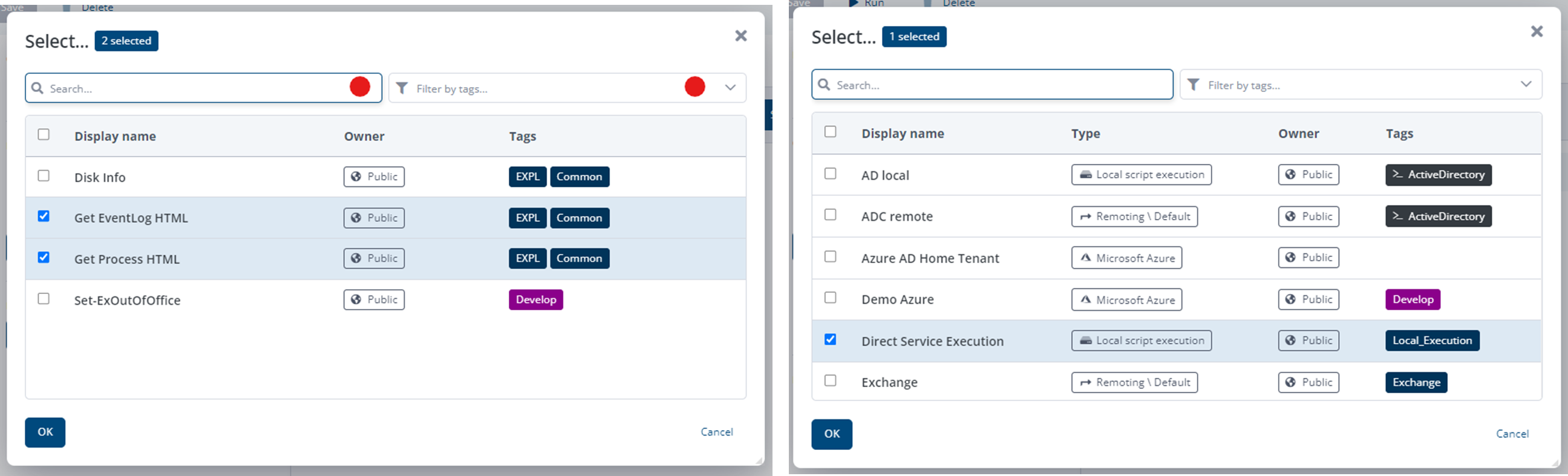
Neuer Dialog für Multi-Select-Auswahl bspw. für Aktionen und Zielsysteme (Targets)
In die Tabelle der jeweiligen Auswahlbox wurden wichtige Zusatzinformationen mit in die Anzeige aufgenommen, um die Auswahl des richtigen Elementes zu erleichtern.
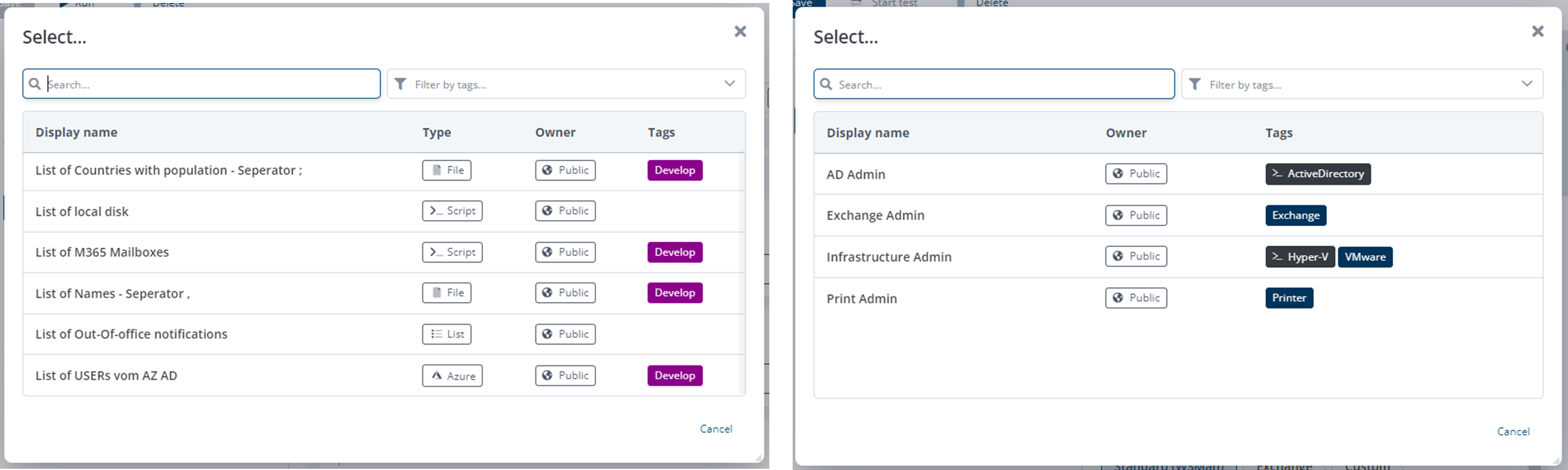
Neuer Dialog für Single-Select-Auswahl bspw. für Queries und Credentials
Ebenfalls in das neue Layout überführt wurden die Übersicht und die Einstellungen für die Konnektoren. In der Übersicht sind Automationskonnektoren und Integrationskonnektoren nun gruppiert dargestellt.
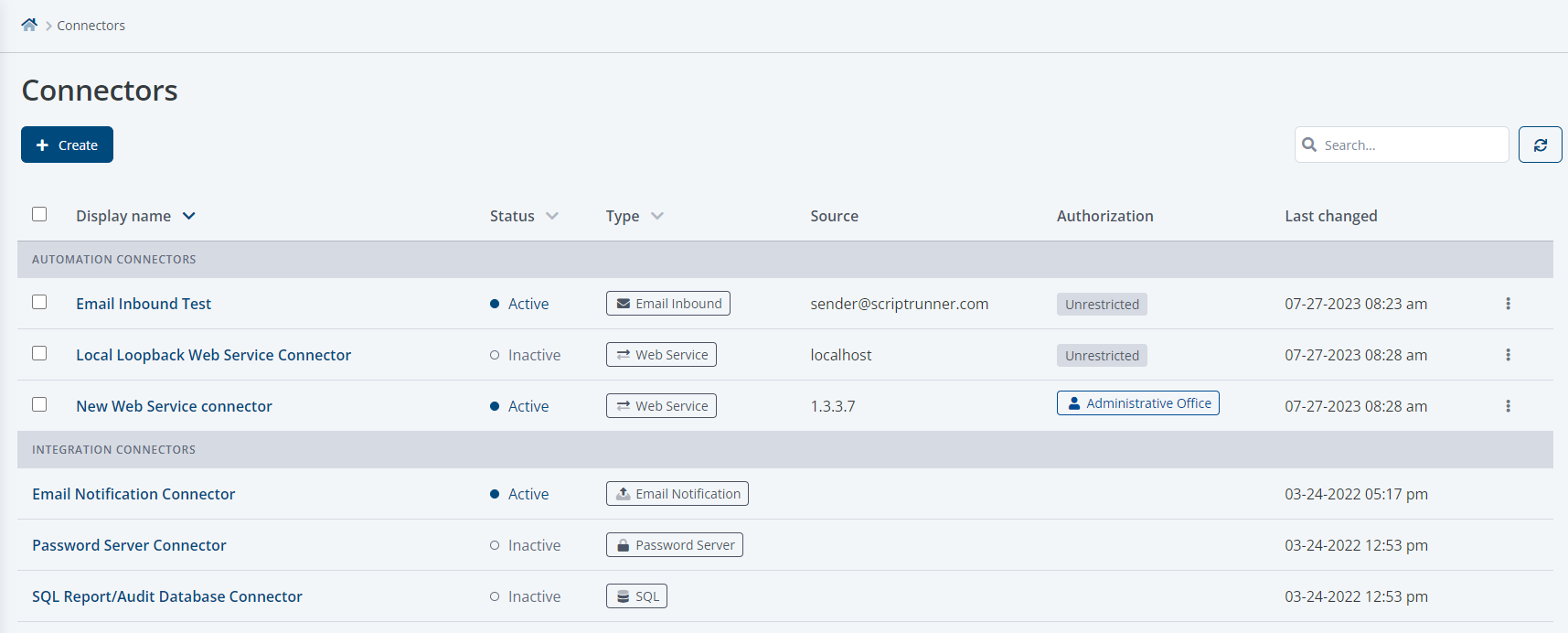
Neue Konnektorübersicht, gruppiert nach Konnektortypen
Automationskonnektoren dienen der End-2-End-Automation. Drittsysteme wie ITSM, Workflows, IDM, Monitoring und andere können Aktionen in ScriptRunner starten und Ergebnisse zur Weiterverarbeitung abrufen. Die Anwender arbeiten in der Regel in der UI des Drittsystems. Automatisierungskonnektoren werden wie die ScriptRunner-Konfigurationselemente über das Menü 'Erstellen' angelegt. Die Einstellungen erfolgen dann in entsprechenden Tabs.
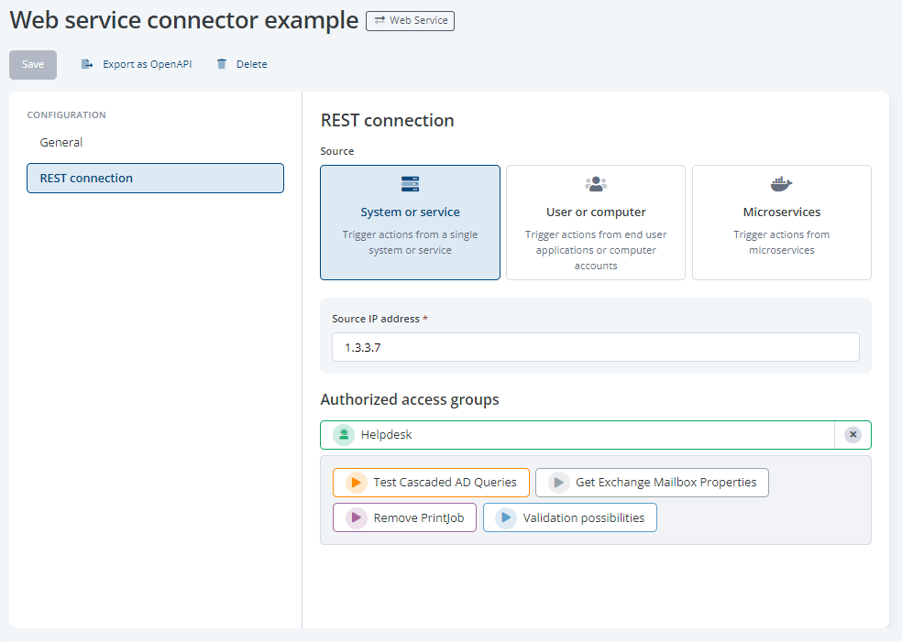
Konfigurationselement für Web Service Connector mit Access Group und zugewiesenen Aktionen
Integrationskonnektoren verbinden ScriptRunner mit der kundenseitigen Infrastruktur, beispielsweise IDM zur Authentifizierung, unternehmensweites Passwort-Management zur Verwaltung von Secrets oder zum Schreiben von Informationen in andere Systeme zur Überwachung und Kontrolle der IT-Infrastruktur. Integrationskonnektoren werden auf dem ScriptRunner-Server konfiguriert, ihre Konfiguration kann über das Portal eingesehen werden.
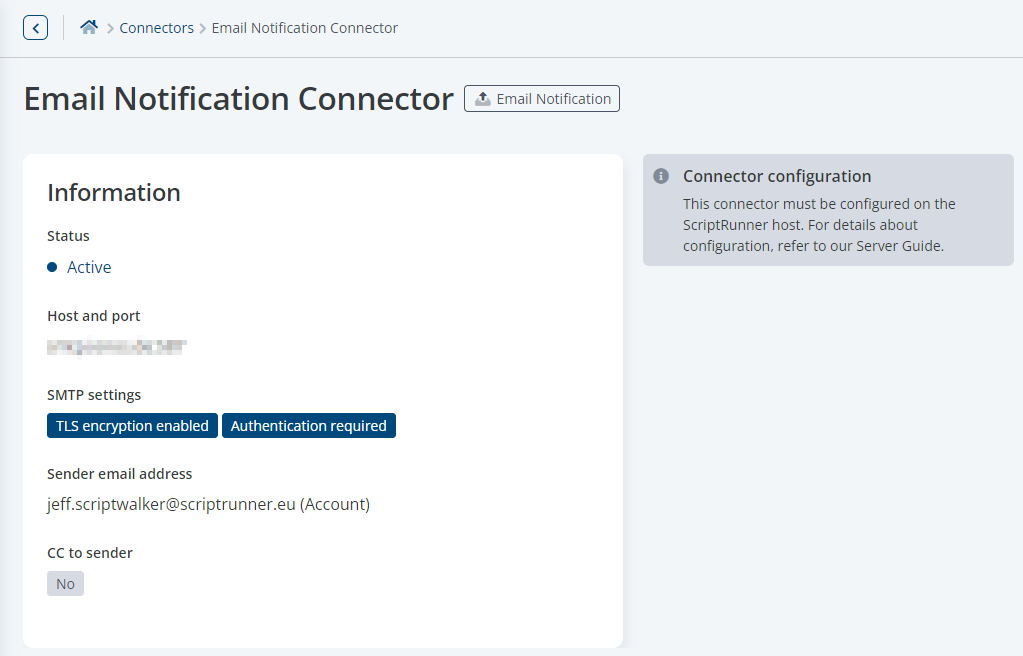
Informationselement für E-Mail-Notification-Konnektor
Die Lizenzübersicht hat eine grundlegende Überarbeitung erfahren, um die wesentlichen Informationen schneller erfassen zu können. Die Funktion zum Anfordern von Lizenzen wurde nutzerfreundlicher gestaltet.
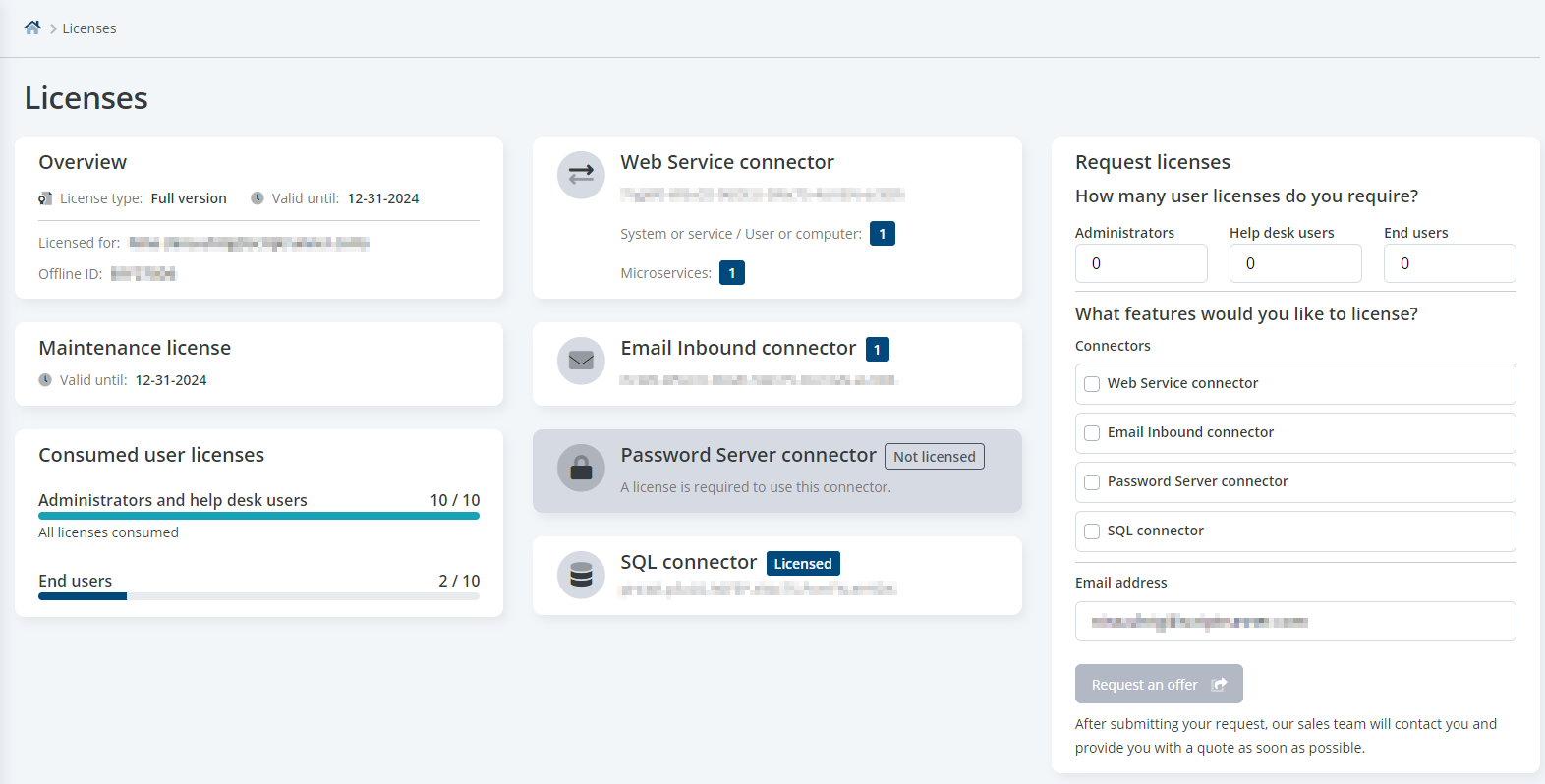
Neue Übersichtsseite für Lizenzen
Microsoft hat mit dem PowerShell-Graph-Modul in der Version 2 erneut Änderungen und Ergänzungen am Verbindungsmanagement vorgenommen. Das ScriptRunner-Zielsystem für Microsoft Graph berücksichtigt nun automatisch diese neuen Einstellungen. Der ScriptRunner-Server kann beide Versionen verarbeiten. Wird eine installierte Version 2 des PowerShell-Moduls erkannt, so wird beim Verbindungsaufbau automatisch das neue Verbindungsmanagement verwendet. Zusätzliche Einstellungen sind dafür nicht notwendig.
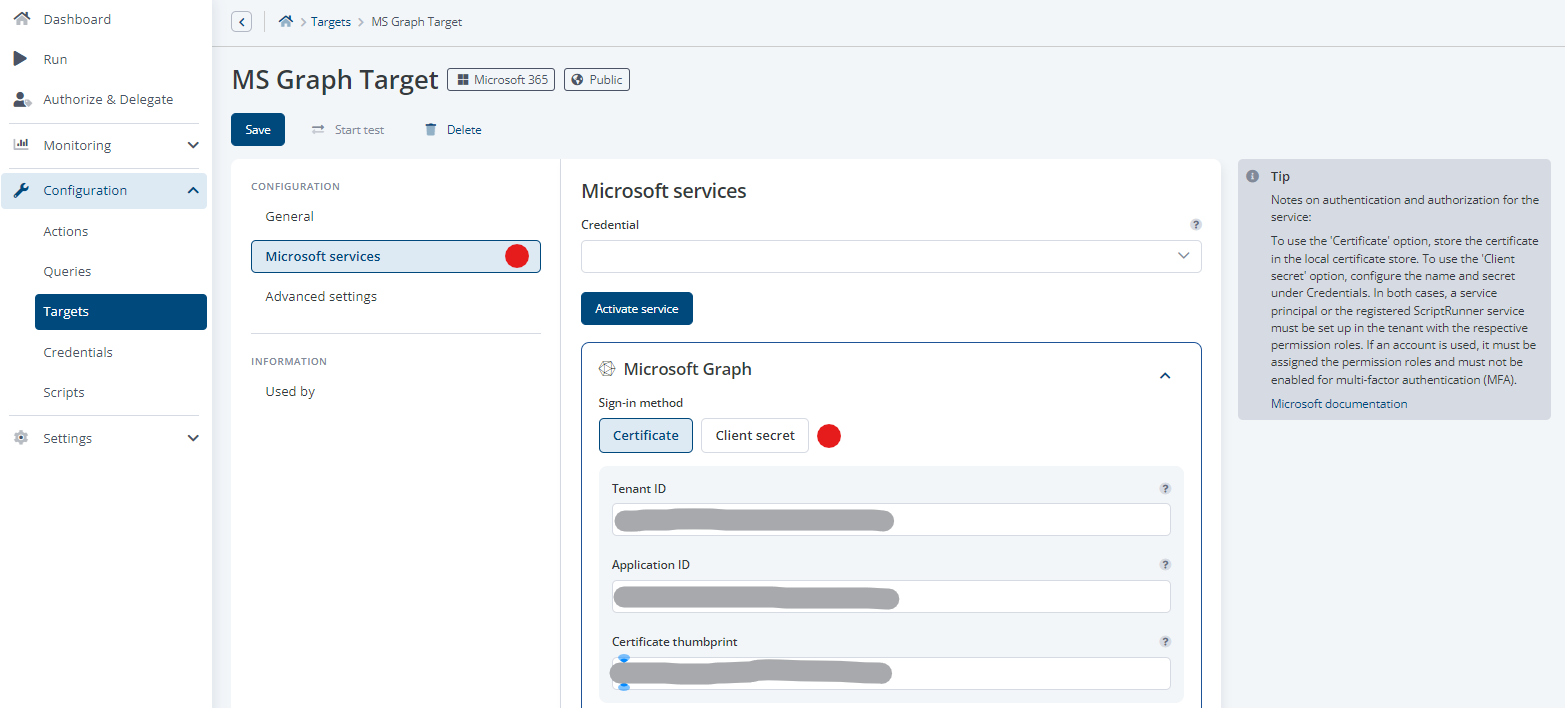
Einstellungen zum automatischen Verbindungsaufbau zu Microsoft Graph
Das neue PowerShell Modul in Version 2 kann hier bezogen werden.
Weiterführende Informationen zum Modul-Update und zu neuen Cmdlets in Version 2 sind hier veröffentlicht.
Ein neues Feature ermöglicht die Wiederherstellung von eingestellten Parameterwerten beim Auswechseln eines Skriptes in einer Aktion. So können Administratoren eine neu erstellte Version eines Skriptes zum Ausführen in der Aktion auswählen. Die Voreinstellungen für Parameter z.B. Default-Werte oder zugewiesene Queries bleiben erhalten. Das reduziert Aufwand bei der Aktualisierung von Skripten in Aktionen.
Nachdem in AD Queries und in Azure Queries ganze JSON-Objekte an das Hauptskript übergeben werden können, wurde die Möglichkeit zur Verwendung von Multiattributen auf Scripted Queries erweitert. Im Query-Skript wird dazu ein PS Custom Object bzw. eine Hashtable verwendet. Die Zuweisung des Objektes im Query-Skript erfolgt auf $SRXEnv.ResultList.
Ein Beispiel dafür findest du hier (Coding Guide: "Input with script queries").
Das Objekt bzw. die Hashtable wird in der Query enkodiert und in der Aktion dekodiert. Im Hauptskript kann auf das Objekt und seine Inhalte direkt oder über das Splatting-Feature auf einzelne Attribute zugegriffen werden. Mehr dazu im Coding Guide unter "Input with multi-attribute queries".
Die Verbindung zwischen dem PS Custom Objekt bzw. der Hashtable im Query-Skript mit dem PS Custom Object bzw. der Hashtable im Hauptskript erfolgt in der 'Action Configuration' unter 'Script'.
Der Live Monitor in ScriptRunner erfreut sich steigender Beliebtheit bei Administratoren (bislang nur 'Hauptadministratoren'). Mit diesem kann die Verarbeitung von Skripten direkt live verfolgt und auf einzelnen Verarbeitungs-Streams aufgeschaltet werden. Ab dieser Version stehen alle Funktionen des Live Monitors nun auch allen Administratoren und Administratorinnen einzelner Teams zur Verfügung und nicht nur denen in der Rolle 'Hauptadministrator'.
Verschiedene Bedienelemente wurde hinsichtlich ihres Designs und ihrer Usability überarbeitet und vereinheitlicht, beispielsweise Buttons, Menü-Titel, Auswahl von Elementen sowie Listenansichten. Das betrifft u.a. die Einstellungen für Aktionen, Queries, Zielsysteme, Credentials und Skripte sowie Elemente im Bereich 'Settings' und die Bearbeitung von Tags.
Bei Verwendung des Portals ohne Internetverbindung kann eine Offline-Hilfe verwendet werden. Ein Hinweis darauf wird über eine Meldung (Toasty) im Portal angezeigt. Eine jeweils aktuelle Version der Offline-Hilfe (Portal Guide) kann zukünftig in Form von HTML-Dateien mit integrierter Navigation im Release Guide auf unsere Support-Webseite bezogen werden.
Hier ist unser offizielles Release-Video. Alles kurz und knapp erklärt, viel Spaß beim Anschauen.
Jul 16, 2024 by Damian Scoles
Kennst du Priva? Datenschutzmanagement, Datenschutzrichtlinien, Regeln und Subjektrechte-Anfragen (data subject rights...
Jul 3, 2024 by Matthias Jütte
Jeden letzten Freitag im Juli wird der System Administrator Appreciation Day gefeiert, einen besonderen Tag, der den...
Jun 28, 2024 by Philip Lorenz
Windows PowerShell 5.1 ist in der Regel vorinstalliert und der Standard – lohnt sich ein Wechsel auf PowerShell 7, oder...
Frank Kresse ist Head of Product und CEO von ScriptRunner. Als Erfinder der Automatisierungs- und Delegationslösung für PowerShell berät er Kunden zu Use-Case-Szenarien und entwickelt Lösungen für die Automatisierung und die Digitalisierung ihrer Prozesse. Außerdem ist er an Technologie-Start-ups beteiligt.